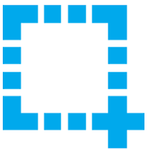 Багатьом користувачам під час своєї роботи з персональним комп’ютером нерідко потрібно зробити знімок робочого столу. Це дуже корисна функція, яка знаходить своє застосування і для робітників, і для розважальних цілей.
Багатьом користувачам під час своєї роботи з персональним комп’ютером нерідко потрібно зробити знімок робочого столу. Це дуже корисна функція, яка знаходить своє застосування і для робітників, і для розважальних цілей.
Існує кілька способів зробити скріншот екрану на комп’ютері або ноутбуці під управлінням операційної системи Windows 7. Для цього використовуються як стандартні інструменти ОС, так і сторонні програми. У статті описані основні способи захоплення зображення робочого столу.Зміст
Зробити скріншот часто потрібно авторів статей та посібників (таких як це). Ви пояснюєте читачам, як працювати з програмою, а для наочності прикріплюєте до тексту знімок екрану. Якщо в якомусь додатку Windows виникла помилка, і ви збираєтесь писати в технічну підтримку, у вас можуть попросити зробити скріншот проблеми.
Деякі користувачі Windows зберігають знімки екрану, щоб поділитися ними з друзями. Наприклад, показати цікавий кадр з фільму або похвалитися досягненням в грі.
Клавіша Print Screen
На кожній клавіатурі існує спеціальна клавіша, за допомогою якої можна зробити скріншот. Вона називається PrtScr. Розташовується кнопка в правій верхній частині клавіатури. Коли ви натискаєте її, поточне зображення зберігається в буфер обміну. Після цього вам потрібно буде зберегти його.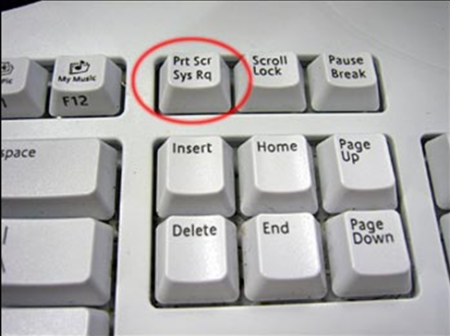
Якщо ви працюєте за ноутбуком під управлінням Windows, швидше за все окремої клавіші Prt Scr у вас не буде. Вона скомбінована з якою-небудь інший, наприклад, F12. В цьому випадку вам буде потрібно затиснути службову кнопку Fn і натиснути необхідну клавішу. Fn знаходиться в нижній частині клавіатури поруч з Control і Alt. 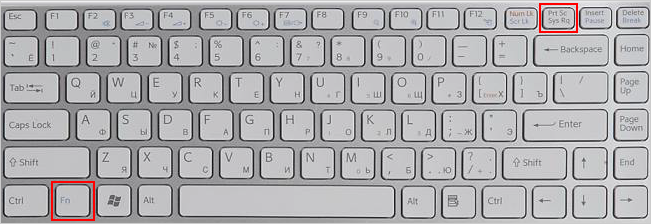
Зверніть увагу, що в буфері обміну може перебувати тільки 1 елемент. Якщо вам потрібно зробити 2 знімка екрану, спочатку потрібно зберегти один скріншот, а потім робити другий. Також не варто нічого копіювати (Ctrl + C), поки ви не вставили картинку в редактор.
Графічний редактор
Вставити вміст буфера обміну можна в графічний редактор Windows, наприклад, Photoshop або Paint. Відкрийте програму, створіть у ній новий проект (в Paint він створюється автоматично). Вставити в проект створений скріншот з допомогою контекстного меню або комбінації клавіш «Ctrl» і «V». Після цього ви можете відредагувати зображення. Можна зробити написи, покажчики, коментарі, обрізати зайве. Коли закінчите з оформленням – збережіть картинку в будь-якому зручному для вас форматі. 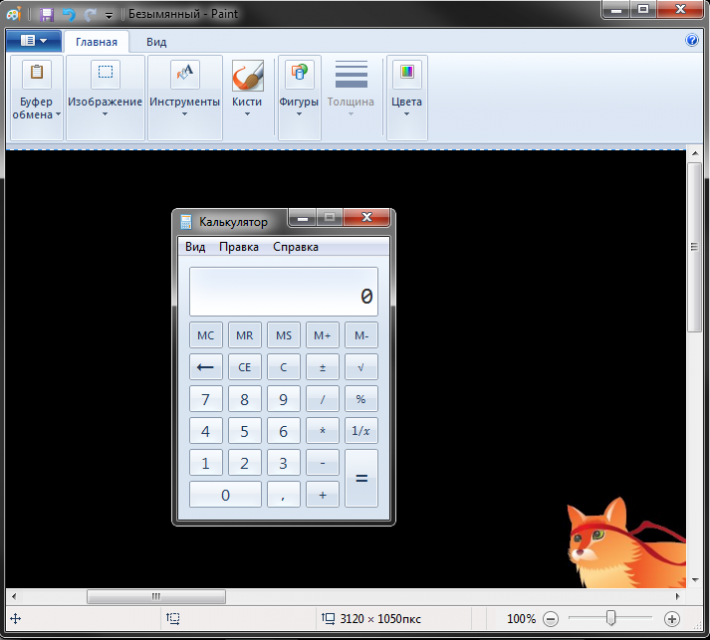
Ви також можете вставити створений знімок робочого столу в більшість текстових редакторів, таких як Word. Ще їх можна відправляти в якості повідомлень в соціальних мережах або месенджерах (Skype). Просто відкрийте діалог з яким-небудь користувачем, установіть курсор у поле для введення і натисніть «Ctrl» + «V».
Інші програми для Windows
Ті користувачі, яких не влаштовує базовий функціонал операційної системи, можуть скористатися прихильники програмами. Всі вони полегшують процес створення знімків екрану. Наприклад, додаток ScreenCapture змінює дію клавішу PrtScr. 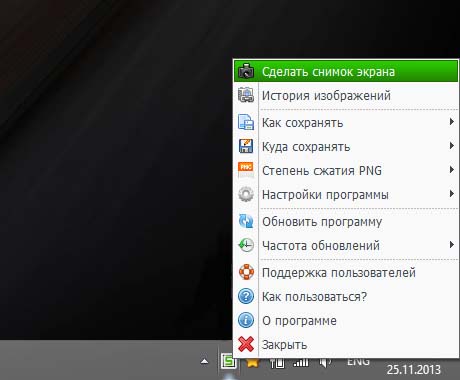
Після натискання на вашому екрані з’явиться рамка. З її допомогою потрібно виділити область, яку ви хочете сфотографувати. Після цього скріншот буде автоматично збережено у вибрану папку. Завантажити додаток можна на офіційному веб-сайті розробника http://www.screencapture.ru/. 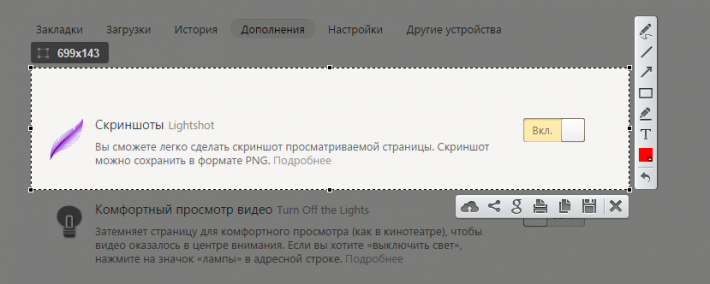
Існує аддони для браузерів з схожим функціоналом. Наприклад, в Яндекс є передвстановлене додаток Lightshot.



